友達に見せたいけど見つからないXのビデオがいつもある。詳細検索を使ってみても、まるでそのメディアが存在しないかのようだ。適切なキーワードやフレーズを使っていないか、作成者が動画付きのツイートを削除してしまったかのどちらかだ。Xプレミアム加入者だけが利用できる特別な機能によるものだ。また、サードパーティ製のツールを利用することで、どのデバイスでもTwitterの動画をダウンロードすることができます。このガイドをご覧になる頃には、X動画をダウンロードするための最良のオプションが何なのかがお分かりになるでしょう。
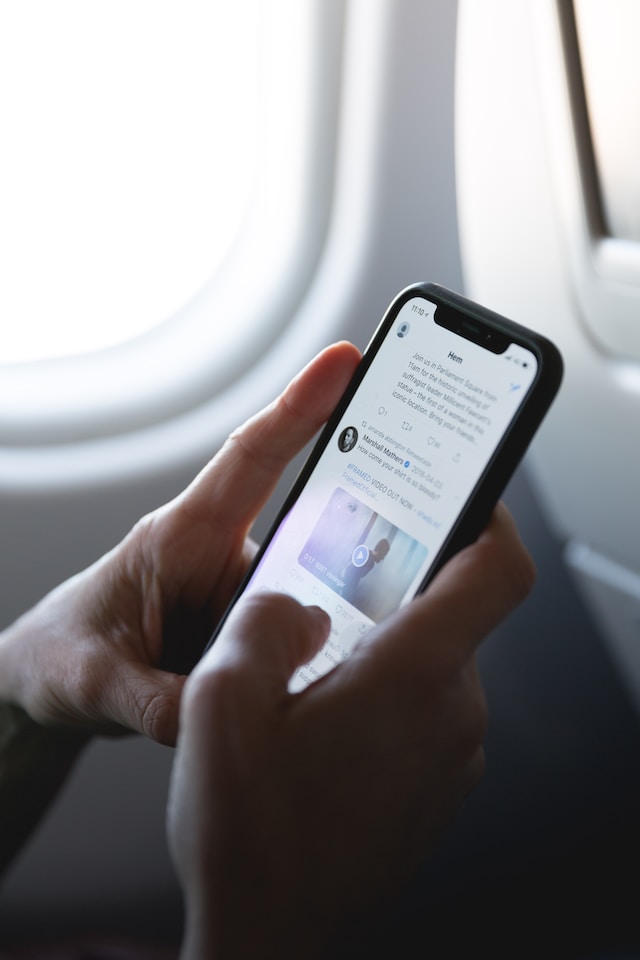
目次
Twitterから動画をダウンロードするには?
Xからビデオをダウンロードすると、いくつかの利点がある。公開者がツイートやアカウントを削除しても、映像が消えることはない。また、好きな時にいつでも見ることができるので、特に旅行中やネットワークのつながりが悪い場所を訪れている場合に便利だ。最近では、X上のメディアをデバイスに保存するオプションがいくつかある。以下では、Twitterから動画をダウンロードする方法を説明した複数のガイドをご紹介します。
1.Xプレミアムに加入して、ビデオダウンロード機能を利用する。
日を追うごとに、X(旧ツイッター)はXプレミアム購読者に追加機能を提供し続けている。その最新版の一つが、ツイッター動画のダウンロード機能だ。このガイドでは、Xプレミアム会員がメディアをデバイスに保存する方法をご紹介します:
- ビデオのあるXの投稿へ。
- ツイートの右側にある3つの点またはオーバーフローのアイコンをタップします。
- ドロップダウンメニューから「ビデオをダウンロード」を選択します。
これは、オフラインでメディアを利用できるようにする最も簡単な方法です。ただし、この機能にはいくつか注意点があります:
- すべての動画がダウンロードできるわけではありません。ダウンロードできるのは、2023年7月23日以降に投稿されたメディアのみです。それ以前のビデオは、たとえ購読者であってもダウンロードできません。
- Xで設定した誕生日によって、ダウンロード機能が利用できるかどうかが決まります。あなたが18歳未満の場合、プラットフォームはこのオプションを無効にします。また、18歳になるまでこの機能を有効にすることはできません。
- パブリッシャーが「ビデオのダウンロードを許可」設定をオフにしている場合、デバイスに保存することはできません。
- 投稿の保護」機能を有効にしても、ツイートから動画をダウンロードするオプションは自動的にオフになりません。
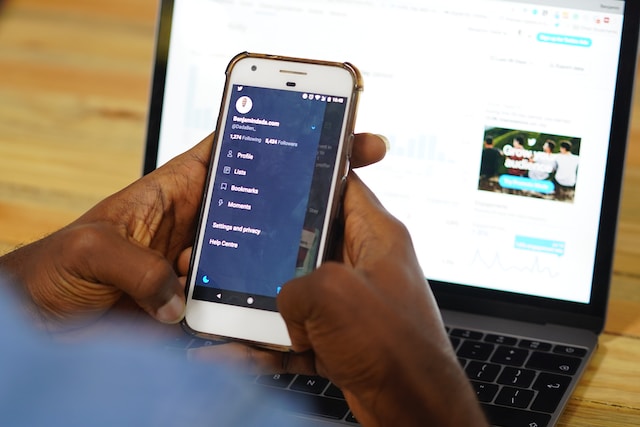
2.サードパーティのウェブサイトを使ってTwitterの動画をダウンロードする
Xプレミアムを持っているにもかかわらず、Xでビデオをダウンロードする制限が気に入らない場合は、サードパーティのウェブサイトを試してみてください。これらは無料で利用でき、公開アカウントからであればどんなメディアでもダウンロードできる。プロフィールが非公開の場合、これらのウェブサイトは機能しません。
これらのサービスを利用する回数に制限はない。これらのウェブサイトでは、複数の解像度でメディアをダウンロードできる。また、.mp3形式に変換できるので、ポッドキャストなどを保存する場合に便利だ。
Xからビデオを保存するには、以下のウェブサイトをご利用ください:
- Twitter動画ダウンローダー
- SSSツイッター
- ツイッター・ヴィッド
- RedKetchupのTwitterダウンローダー
Twitterから動画をダウンロードする方法を紹介するために、SSS Twitterを例にしてみましょう:
- 動画のある投稿(以前のツイート)に移動する。クリックすると投稿の拡大表示に移動します。
- デスクトップのブラウザのアドレスバーからツイートのURLをコピーできます。モバイルアプリをお使いの場合は、共有アイコンを選択し、「リンクをコピー」をクリックします。
- SSSTwitterのウェブサイトにアクセスし、Insert Linkと書かれたテキスト入力フィールドにツイートのURLを貼り付ける。
- ダウンロードをクリックすると、ダウンローダーが解像度の異なる複数のオプションを表示します。任意の解像度を選択してください。
Xからあなたのデバイスにビデオをダウンロードした後、コンテンツに問題がないかチェックするためにビデオを開いてください。iPhoneの場合は、Safariを使ってこのサイトにアクセスしてください。
3.iOSデバイス用Twitter動画ダウンローダーのショートカットを試す
サードパーティのウェブサイトを使いたくなかったり、ビデオのダウンロードにXを使いたくなかったりする場合は、別の方法がある。自動化ツールであるApple Shortcutsを使うのだ。いくつかのショートカットを使えば、Xの動画をiOSデバイスに保存できる。この例では、RoutineHubのAll Media Downloaderショートカットを使ってみよう。このショートカットはアップデートを受け続けているため、何か問題に直面しても開発元がすぐに修正してくれるだろう。
iOSデバイスでTwitter Video Downloaderショートカットを使う方法をご紹介します:
- RoutineHubのAll Media Downloaderをご覧ください。
- 画面左側の「ショートカットを 取得」ボタンをタップします。次の画面、つまりiCloudから、もう一度同じボタンを選択する必要があります。
- Apple ShortcutsアプリにAll Media Downloaderショートカットを追加します。
- Xモバイルアプリを開き、ビデオを探す。
- 共有ボタンをタップし、メニューからAll Media Downloaderを選択します。
- ショートカットには使い方が書いてあります。ショートカットが要求することをすべて実行する必要はありません。例えば、Telegramの開発者グループに参加するよう求められるかもしれません。
- 初期設定プロセスが完了したら、写真アプリでビデオを見ることができます。
このツールを使用するのは安全ですが、サードパーティのショートカットをダウンロードするリスクがあることを覚えておく必要があります。これらのショートカットにはマルウェアが含まれている可能性があり、あなたのデバイスにダメージを与えます。サードパーティのショートカットをダウンロードする前に、必ずレビューを確認してください。信頼できるAppleショートカットのソースがどこにあるかわからない場合は、Redditのようなフォーラムを探してみてください。

4.Android端末でTwitterダウンロード動画アプリを試す
Androidユーザーなら、サードパーティのウェブサイトを利用できる。また、Google PlayストアにはTwitterダウンロードビデオアプリもあります。ストアにあるアプリのほとんどは正常に機能します。ただし、ソーシャルメディア・プラットフォームが何らかの変更を加えた場合、これらのツールの機能にも影響が及ぶ。
アプリがまだ使えるかどうかを知る最善の方法は、最近のレビューを読むことだ。何人かのユーザーがそのサービスに不満を持っているなら、他を探すべきです。この例では、Video Downloader for TwitterまたはTwiTakeを使ってみましょう:
- アンドロイド端末にアプリをインストールしてください。
- アプリを開き、必要な許可を与えます。ビデオを保存するには、デバイスのストレージにアクセスする必要があります。
- チュートリアルを 見る」をタップして、Androidスマートフォンに動画を保存する方法を学びます。このステップをスキップするには、画面のどこかをタップします。
- X for Androidを開き、ビデオのある投稿に移動する。
- ツイートの下にある共有ボタンを選択し、「リンクを コピー」を選択します。
- Video Downloader for Twitterに戻り、右下のプラスアイコンを選択します。
- アプリが自動的にリンクを貼り付けます。ダウンロードボタンをタップしてください。
- メディアの上にあるチェックボックスをタップして、ビデオの解像度を選択します。メディアをデバイスに保存するには、ダウンロードを選択します。
手動でリンクを共有する代わりに、アプリ経由でURLを開くことができます:
- ツイートの下にある投稿の共有ボタンを選択する。
- 共有」をタップし、「TwiTake」を選択します。
- 解像度を選択し、「ダウンロード」をタップしてビデオを保存します。
Twitterのダイレクトメッセージ(DM)から動画をダウンロードするには?
上記のテクニックは、公開されている投稿から動画をダウンロードする場合に有効です。友達がDMで動画を送ってきたらどうしますか?自分のデバイスに保存できますか?はい、DMからメディアをダウンロードすることは可能です。
そのためには、Chromeウェブストアの拡張機能「Video Downloader PLUS」が必要です:
- ストアのVideo Downloader PLUSのページにアクセスし、「Chromeに追加」ボタンをクリックします。
- ブラウザのアドレスバーの隣に、拡張機能ボタンがある。これはジグソーパズルのピースに似ています。これをクリックすると、デバイス上のすべての拡張機能が表示されます。
- Video Downloader PLUSの隣にあるピンアイコンを選択します。これでブラウザのURLバーの横に拡張機能が表示されます。
- 新しいタブで、自分のTwitterアカウントにアクセスする。
- DMを開き、ビデオのある会話の部分に行く。
- 拡張機能のアイコンをクリックすると、ページ上のすべてのダウンロード可能なメディアのリストが表示されます。異なる解像度を選択することができます。ビデオをデバイスに保存するには、[開始]ボタンを選択します。
拡張機能がビデオを検出しなかったり、正しく動作しないことがあります。このような場合は、以下のトラブルシューティング手順をお試しください:
- DMでビデオを再生し、エクステンションがそれを検出するようにしてください。
- ページをリロードし、DMでメディアを開く。
- ビデオをダウンロードする前に、必ずプリロードを待ってください。そうしないと、拡張機能はコンテンツの一部しか保存しません。
それでもまだ問題に直面している場合は、開発者に連絡してください。

Xでプライベートビデオをダウンロードできますか?
はい、プライベートアカウントからXでビデオをダウンロードすることができます。ただし、投稿を見るには保護されたプロフィールをフォローする必要があります。ツイートを見ることができる場合は、Video Downloader PLUS Google Chrome 拡張機能を使用してください。ユーザーが投稿を保護していても、動画を検出します。
しかし唯一の欠点は、この拡張機能を使うにはデスクトップのブラウザが必要だということだ。スマートフォンからやりたい場合は?この場合、デバイスの画面録画機能を使ってビデオをキャプチャすることができる。すべてをキャプチャするには、ビデオ全体を見る必要があります。
ツイッター動画をダウンロードデバイスにメディアを保存する最も簡単な方法
上記のテクニックを使えば、視聴できる限りどんなビデオでも保存できる。プライベートなコンテンツをダウンロードする場合は、パブリッシャーの許可を得てください。
Xユーザーは上記のテクニックを使って、あなたのアカウントからTwitter動画をダウンロードすることもできます。あなたがプロフィールを非公開にしていても、フォロワーがそれを行う可能性があります。Xであなたのメディアへのアクセスを防ぐ最善の方法は、それらを削除することです。定期的に投稿していて、動画付きのツイートが何百もある場合はどうすればいいでしょうか?TweetDeleteはこのような状況を救ってくれる。このツールを使えば、動画が添付された投稿をすべて探し出し、数クリックで一括削除できる。また、自動削除機能を使えば、一度起動すれば定期的に古い投稿を消去してくれる。TweetDeleteを使って、X上の動画を安全に管理しましょう!










